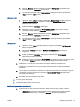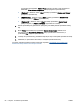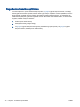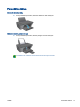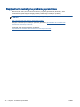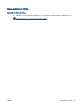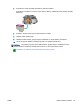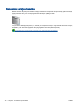User Guide
nuspauskite arba bakstelkit „Control Panel“ (Valdymo skydas), tada spustelkite ar
bakstelkite „View devices and printers“ (Rodyti įrenginius ir spausdintuvus).
●
„Windows 7“: „Windows“ meniu „Start“ (Pradėti) spustelėkite „Devices and Printers“
(Įrenginiai ir spausdintuvai).
●
„Windows Vista“: „Windows“ meniu „Start“ (Pradėti) spustelėkite „Control Panel“
(Valdymo skydas) ir „Printers“ (Spausdintuvai).
●
„Windows XP“: „Windows“ meniu „Start“ (Pradėti) spustelėkite „Control Panel“
(Valdymo skydas) ir „Printers and Faxes“ (Spausdintuvai ir faksai).
b. Dukart spustelėkite jūsų spausdintuvo piktogramą, kad atidarytumėte spausdinimo darbų
eilę.
c. Meniu Printer (Spausdintuvas) spustelėkite Cancel all documents (Atšaukti visus
dokumentus) arba Purge Print Document (Išvalyti spausdinamus dokumentus) ir
spustelėkite Yes (Taip), kad patvirtintumėte.
d. Jei eilėje dar yra dokumentų, paleiskite kompiuterį iš naujo ir bandykite spausdinti dar kartą.
e. Patikrinkite, ar spausdinimo eilė tuščia, ir bandykite spausdinti dar kartą.
Jei pirmiau pateikti sprendimai problemos išspręsti nepadeda,
spustelėkite čia norėdami rasti
išsamesnės trikčių šalinimo informacijos internete.
68 8 skyrius Problemos sprendimas LTWW